看板
登录GrowingIO增长平台后默认进入看板模块,您可以在这里完成日常数据监控工作。
简介
看板是GrowingIO系统中,最重要的数据消费场景之一,是分析图表的集合。
在看板中多个分析图表可以有效地组合成业务看板进行监控与分析。
名词解释
看板:是一系列分析图表的集合,包含订阅、查看、管理等功能。
功能边界或约束
每位成员能查看的看板包含自己创建和他人共享两类。
功能说明
界面介绍
看板模块分为两大区域,看板侧栏和看板数据展示区。

看板侧栏
看板侧栏包含以下几个部分:
- 订阅看板:展示你所订阅的看板,看板支持订阅, 具体订阅方式请查看 看板订阅。
- 全部看板:点击全部看板,可进入看板管理模块 ,对看板进行更有效率的管理工作。
- 搜索:搜索全部看板
- 创建看板:快速创建看板
看板数据展示区
看板数据展示区包含以下几个部分:
- 操作部分:添加单图、过滤条件、筛选时间范围、设置协作模式、另存看板、删除看板。
- 数据展示:不同数据图表。
为了保障企业数据安全性,每位成员能查看的看板,是受到共享权限控制的。 举例:系统中一共有 20 个看板,与小花协作的看板有2个,小花创建的看板有5个,因此小花能查看的看板一共为 7 个。
共享设置可见:看板共享设置
看板的操作说明
对于看板的操作如下:
| 操作 | 作用 |
|---|---|
| 修改看板名称 | 修改看板名称 |
| 添加单图 | 在看板中添加新的分析图表 |
| 移除单图 | 将分析图表从看板中移除 |
| 添加描述 | 在看板中添加对分析图表的描述 |
| 过滤条件 | 对看板设置一个全局过滤,该过滤条件会影响所有看板中的分析图表 |
| 筛选时间范围 | 对看板设置一个时间过滤,该过滤条件会影响所有看板中的分析图表 |
| 另存看板 | 将当前看板复制一个并且另存 |
| 删除看板 | 删除当前的看板 |
| 单图拖拽 | 调整当前的分析图表的布局 |
| 设置共享模式 | 设置看板协作的成员 |
修改看板名称
操作流程:点击看板名称 > 进入编辑模式 > 输入看板名称 > 点击保存

权限控制:需要该成员具有看板功能权限,且同时为该看板的编辑者。
添加单图
通过添加单图,我们可以在看板中添加新的分析图表,将需要共同分析的图表放在一起构建数据报告,方便大家进行报告、监测和分析 。
操作流程:点击添加单图 > 勾选要添加至此看板的分析图表 > 点击添加。

权限控制:添加单图时,需要该成员具有看板功能权限,且同时是该看板的编辑者。
举例:
1.若阿花是A看板的阅读者,则阿花无法对看板进行添加单图操作。
2.若阿花是A看板的编辑者,但管理员并没有给阿花看板功能权限,则阿花无法对看板进行添加单图操作。
移除单图

权限控制:移除单图时,需要该成员具有看板权限,且同时是该看板的编辑者。
添加描述
通过添加描述,可对看板添加描述说明。
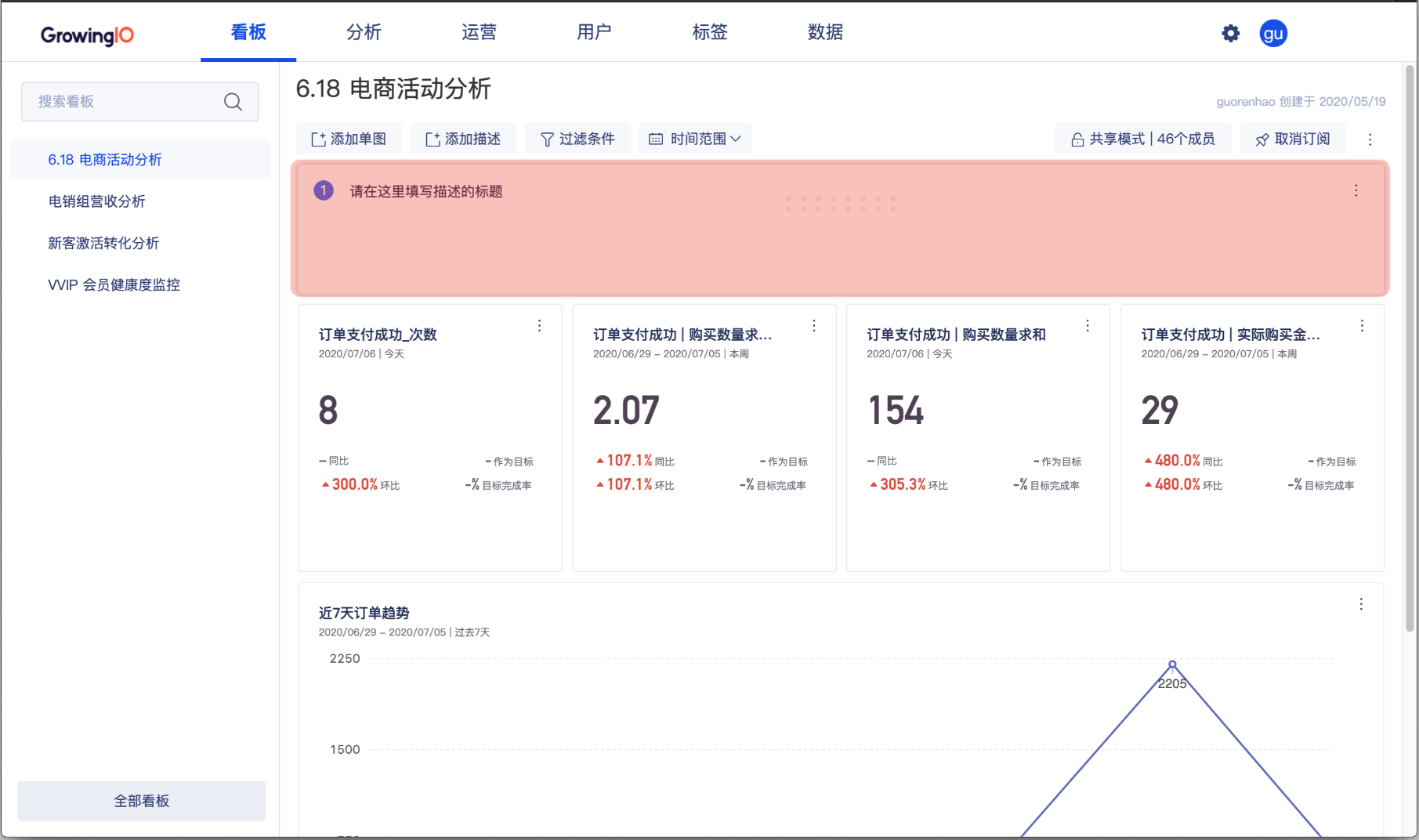
我们可以通过设置过滤条件,决定数据看板中所有分析图表的数据展示范围 。 如:当我们只想看【应用平台=IOS 的访问量】时,可通过设置 维度=IOS ,进行筛选过滤。
设置成功后,看板中的分析图表将会拥有相同的过滤条件。
操作流程: 点击过滤条件 > 选择过滤范围 > 点击保存 。

从看板双击分析图表 ,将会进入分析图表详情,该分析图表会继承看板的过滤条件,点击 X 可以移除过滤条件。
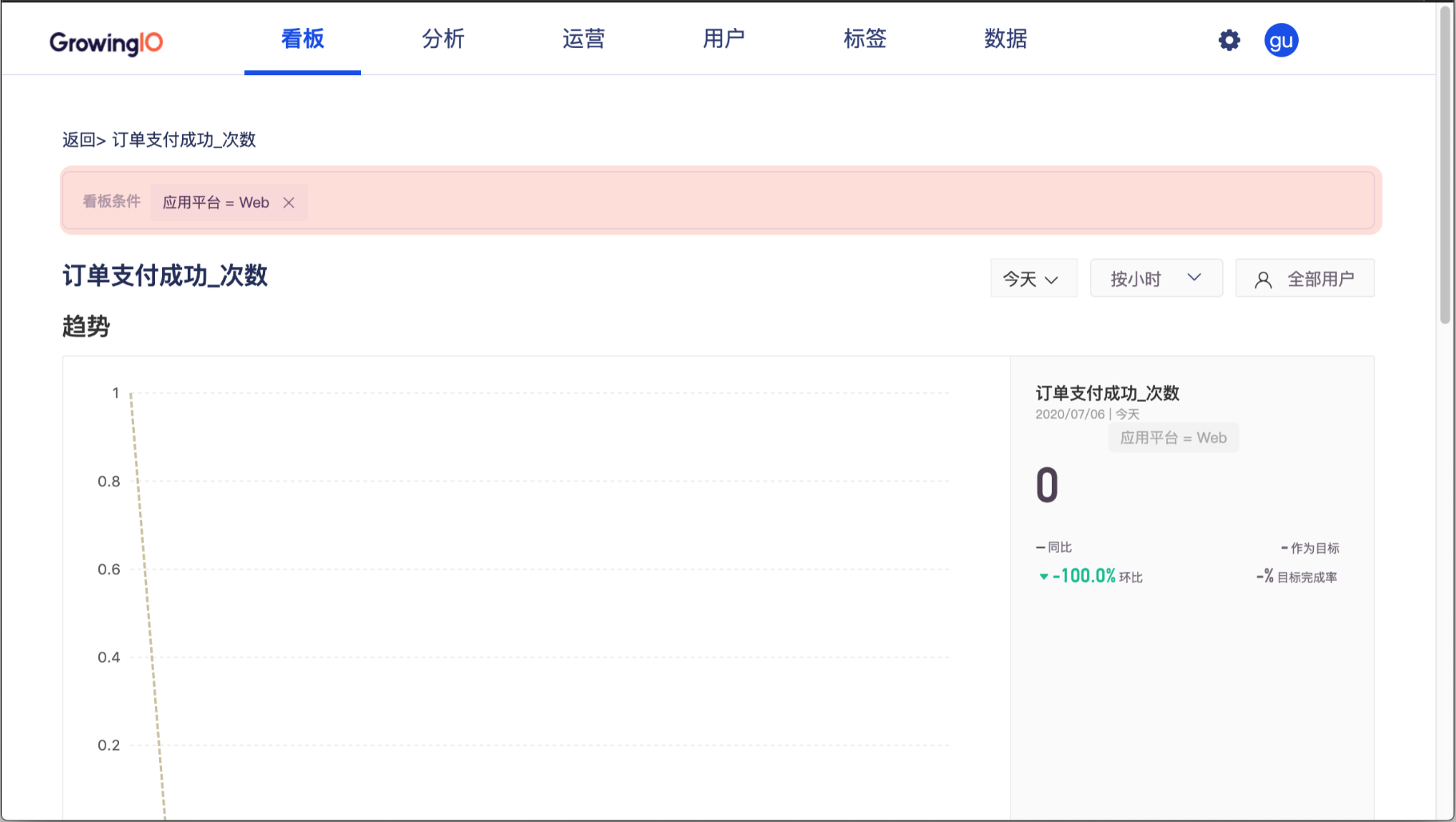
最多支持添加 5 个过滤条件。
过滤维度支持 :用户属性、用户来源、地域信息、设备信息。
权限控制:保存看板过滤条件时,需要该成员具有看板权限,且同时是该看板的编辑者。
筛选时间范围
我们可以通过时间范围选择,决定所有分析图表展示的时间区间。 如:当我们想看过去半年的访问量时,可选择时间范围为过去180 天。
设置成功后,看板中的分析图表将会拥有相同的时间范围。
操作流程:点击时间范围 > 选择时间范围区间 > 点击确定。
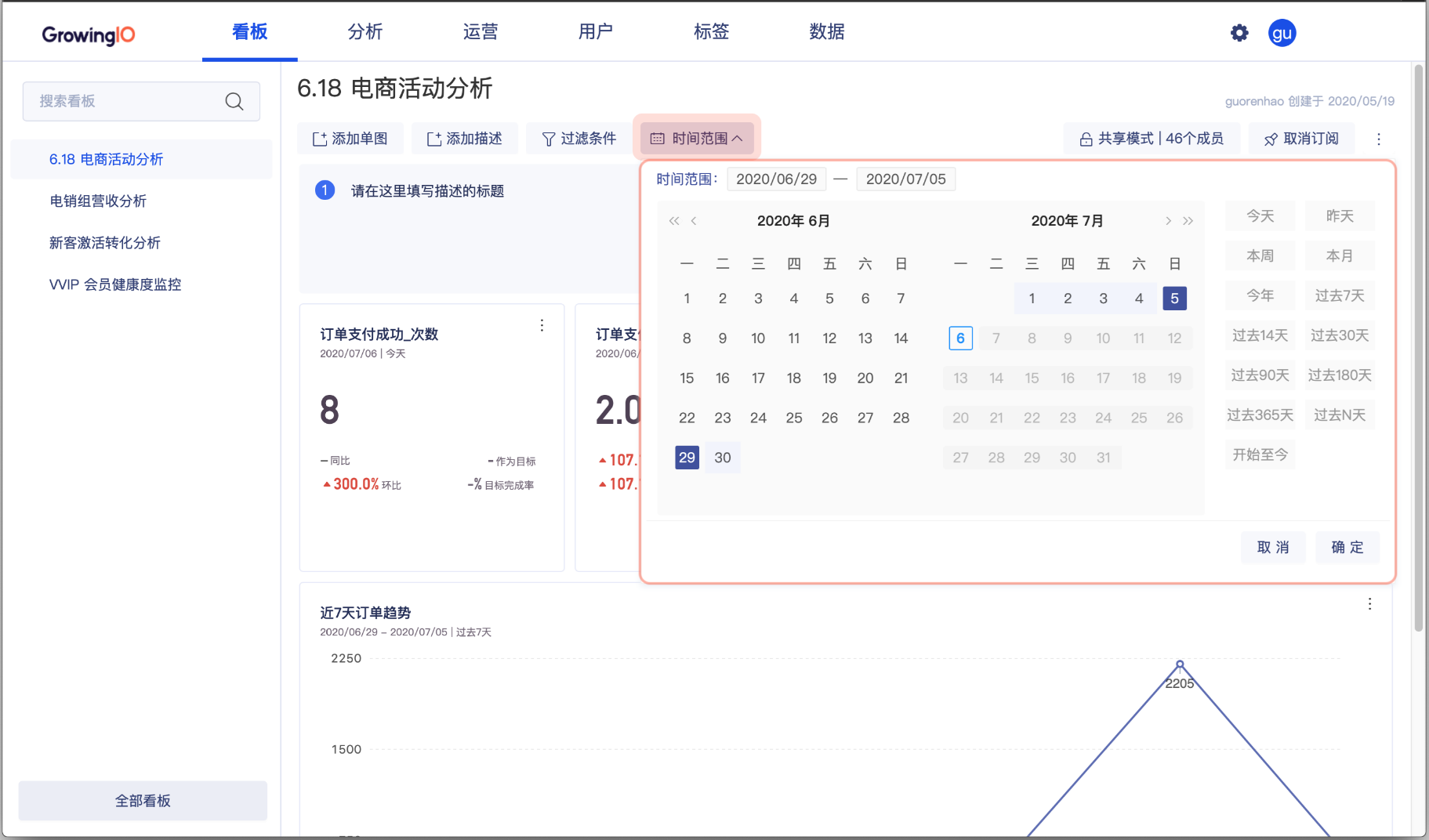
GrowingIO提供强大且方便的时间选择控件,可以帮助你快速查看不同时间段的数据。

另存看板
操作流程:点击看版右侧 > 选择另存看板 > 输入新看版名称。

权限控制:另存看板时,需要该成员具有看板权限。
删除看板
操作流程:点击看版右侧 > 选择删除 > 確定删除。

权限控制:只有看板的拥有者可以删除看板。
设置共享模式
可设置看板共享的成员 ,共享方式分为阅读者、编辑者两种,您可以通过灵活的设置,与同事进行数据的协作,使数据在企业内部进行流动,更好地发挥数据的价值。
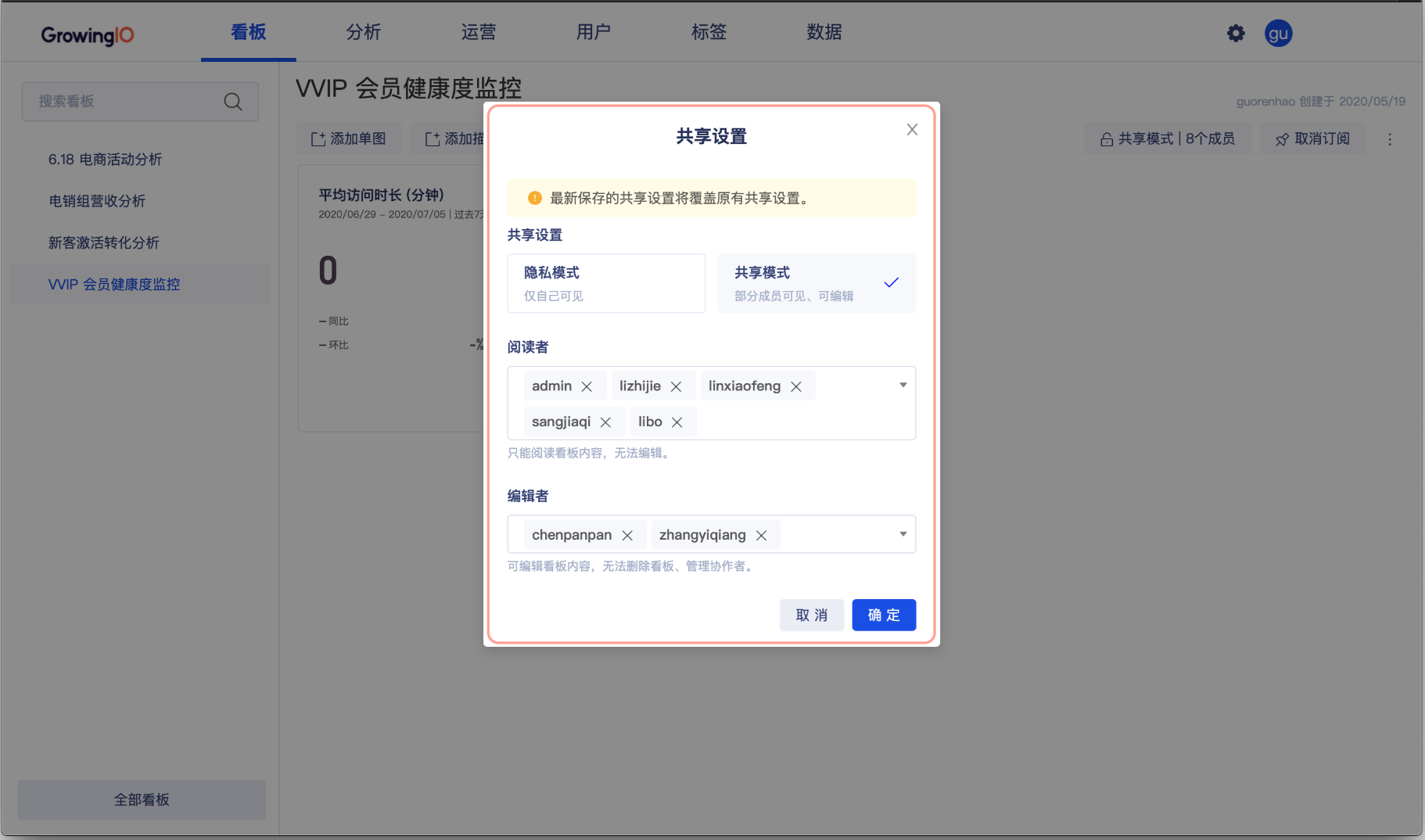
共享设置可见 : 看板共享设置链接
看板全屏
点击看板右上角“...“,选择“进入全屏”,可以进入全屏模式。
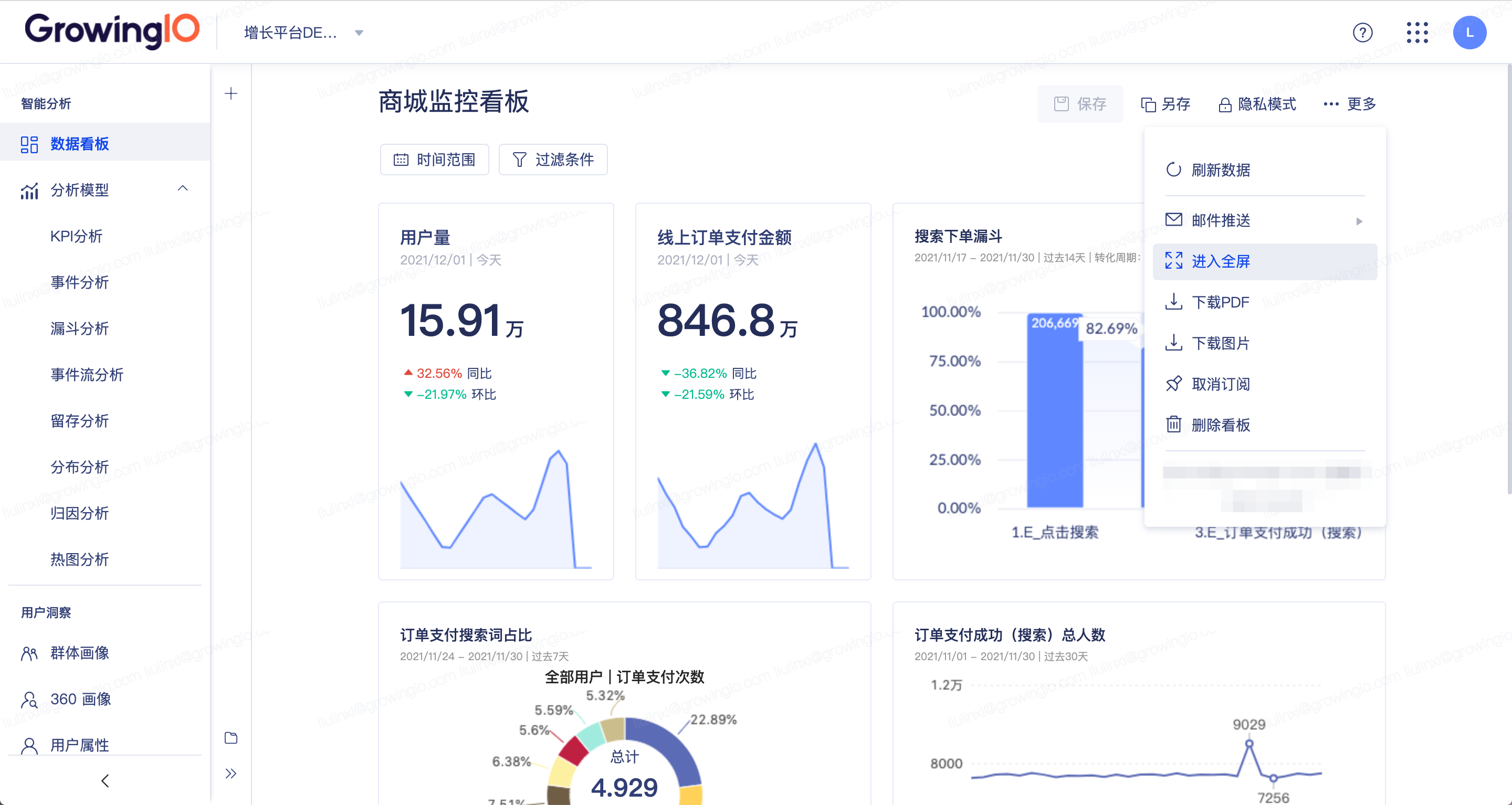
在全屏模式下,你可以做如下操作:
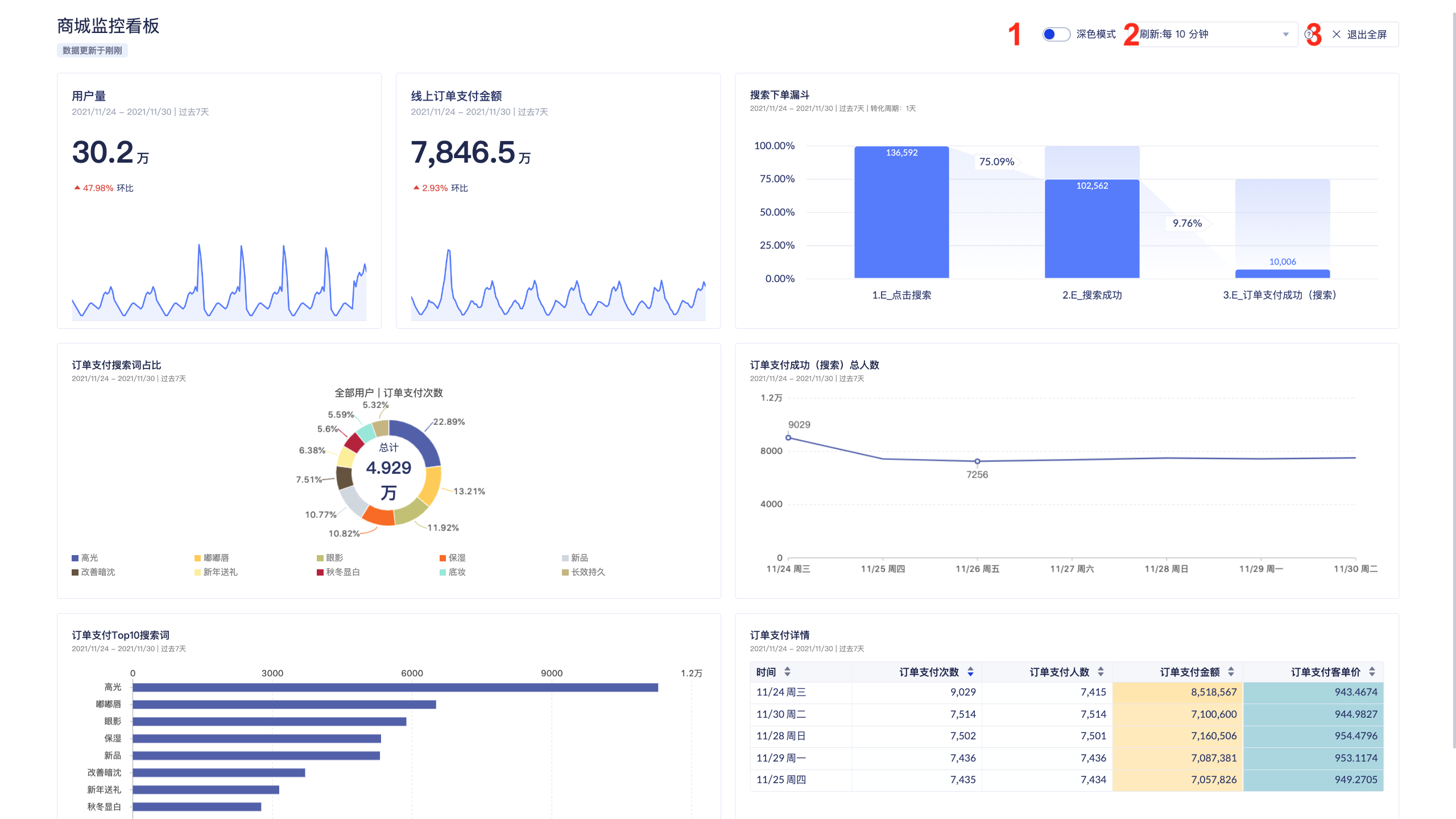
- 切换到深色模式:可展示深色背景的图表配色,更适合大屏幕的展示。
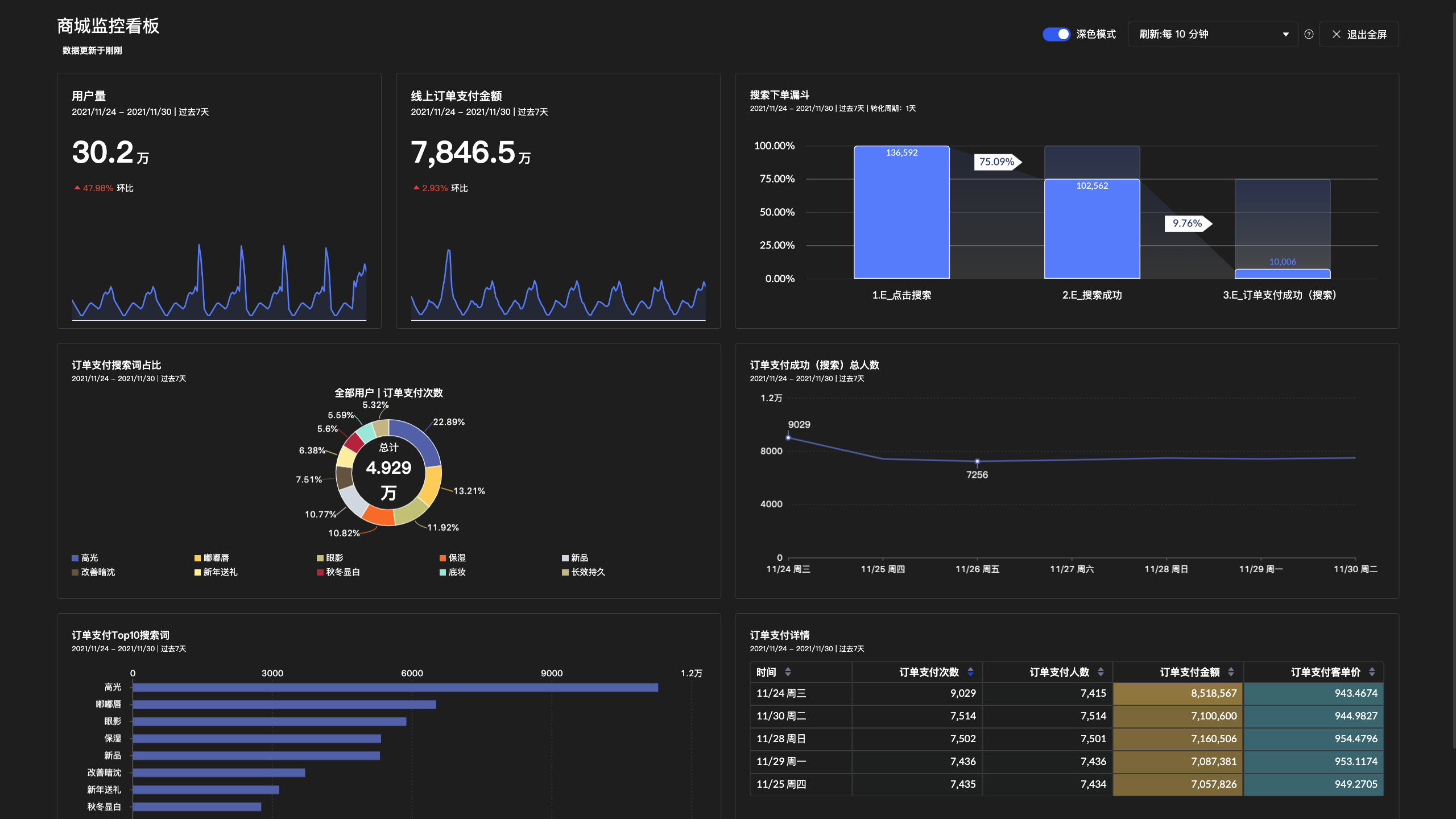
- 设置定时刷新:可选择对看板中的图表做分钟级的定时刷新,适合实时数据的监控场景,注意:出于看板性能考量,目前仅支持对7天内数据在KPI分析、事件分析、分布分析的图表刷新
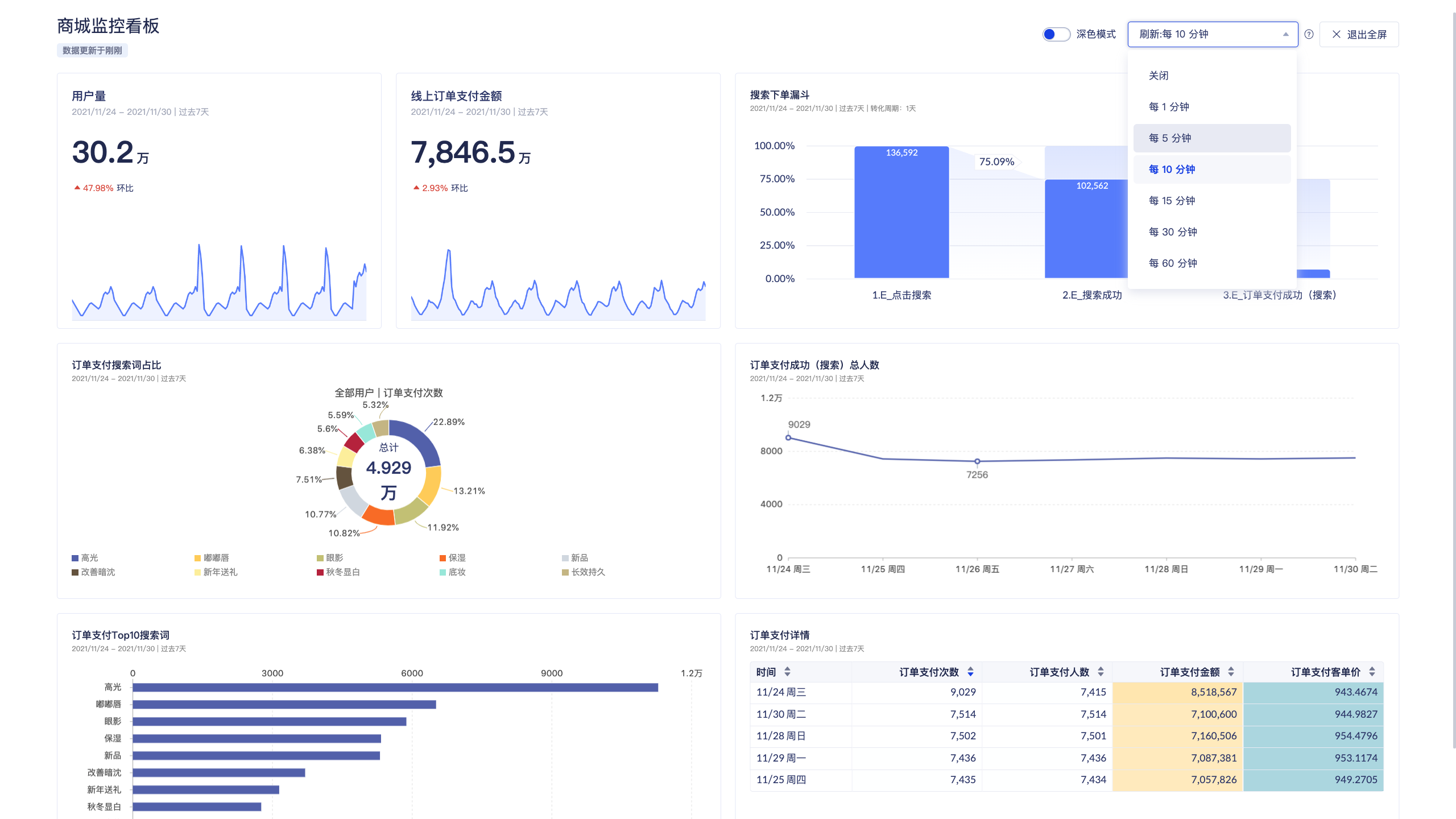
- 退出全屏:点击后恢复到正常浏览模式
常见问题
为什么我 hover 到图表上时没有出现角标?
因为您没有修改当前看板的权限。同样地,修改名称、添加和移除图表都受到编辑权限的控制。
从看板中移除某个图表时,该图表会被删除么?
不会。移除某个图表只会影响当前的看板,您还可以把移除的图表重新添加到该看板中。被移除的图表在各分析模块的单图列表中可以找到。
为何我无法操作看板,提示我没有权限?
添加单图、编辑看板名称、移除单图、删除看板、共享设置、保存过滤条件时,需要该成员具有看板权限,且同时是该看板的编辑者。